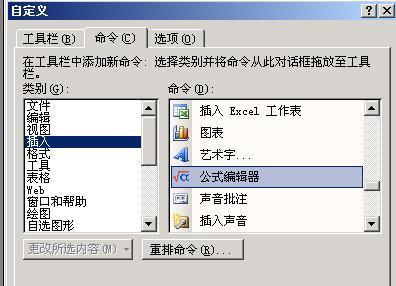在Excel中录入好数据以后需要统计数据,而统计数据最好的辅助功能则是图表,其中图表的次坐标制作方法也很中。接下来是小编为大家带来的excel 2003次坐标轴的制作方法,供大家参考。
excel 2003次坐标轴的制作方法:次坐标制作步骤1:选取数据区域,excel2003版:插入菜单 - 图表 - 默认柱形图 。(excel2010版:插入选项卡 - 柱形图 - 二维柱形图)。
次坐标制作步骤2:金额列设置坐标轴为次坐标轴。
excel2003版:在金额系列柱上右键 菜单 - 数据系列格式 - 坐标轴 - 次坐标轴。
excel2010版: 在金额系列柱上右键 菜单 - 设置数据系列格式 - 系列选项 - 次坐标轴。
次坐标制作步骤3:在金额系列上右键 - 图表类型(excel2010版是更改图表类型) - 设置为折线图即可。
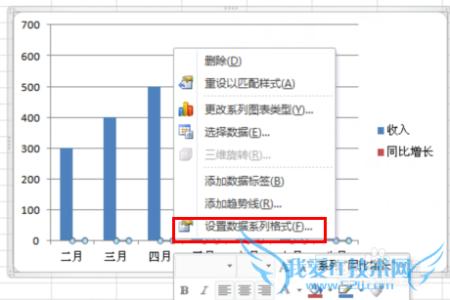
设置后的效果如下图所示。
看了excel 2003次坐标轴的制作方法还看了:1.excel 2007次坐标轴的制作方法
2.怎么在excel2013中添加次坐标轴
3.excel2010设置次坐标轴的方法
4.excel 2010设置次坐标轴
5.怎么在excel2007制作次坐标图
6.excel 2010增加次坐标的方法
7.怎么在excel2013中制作双坐标折线图
 爱华网
爱华网